
PrintFriendly - онлайн услуга и разширение за браузъри за запазване на уеб страници в лесна за четене форма. Името на този портал може да бъде преведено на руски език, нещо подобно: "печат в удобна форма".
Много от потребителите вероятно трябваше поне веднъж да запазят уеб страницата на даден сайт на своя компютър. Такава страница може да съдържа важна или полезна информация, която може да е полезна сега или може да бъде полезна в бъдеще..
Съдържание:- Как да запазите уеб страница на компютър
- Печат приятелски онлайн услуги и PDF
- Как да запазите уеб страница в PDF в Internet Explorer
- Разширение за печат за Mozilla Firefox
- Принтирай приятелски и PDF разширение за Google Chrome
- Изводи на статията
- Как да запазите уеб страница в PDF формат в четена форма на услугата Print Friendly (видео)
Ако копирането на уеб страница не е направено, за да се приспособи съдържанието на сайта на друг човек, тогава запазването на уеб страницата няма да повдигне въпроси.
Има много опции за запазване на уеб страница на твърдия диск на вашия компютър..
Как да запазите уеб страница на компютър
Една от възможностите е да добавите тази страница към отметките на браузъра си. Но с течение на времето има много такива отметки.
Едно е, когато такъв сайт, човекът, който го е направил отметки, посещава от време на време, за да се запознае с нова информация. Друго нещо е, че на сайта е публикувана необходимата информация, до която посетителят случайно е попаднал и която не се планира да бъде посетена в бъдеще. Например този сайт не интересува потребителя. Следователно запазването на уеб страницата на такъв сайт в отметки поради една статия е нерационално.
Можете просто да опитате да копирате съдържанието на сайта с десния бутон на мишката. Този метод не работи на тези сайтове, на чиито страници е блокирана работата на десния бутон на мишката. Това означава, че такъв сайт е защитен срещу копиране..
Така администраторите на сайтове се опитват да защитят авторските им права върху съдържанието на своите статии от плагиатство. Понякога има случаи, когато някои недобросъвестни блогъри копират статии на други хора и след това ги публикуват на своите сайтове, предавайки ги като свои собствени статии.
Защитата от копиране все още е незадоволителна и може да бъде заобиколена по един или друг начин. Можете да прочетете за това в статията за това как да копирате уеб страница, ако там е инсталирана защита от копиране..
Можете да запазите уеб страницата в HTML формат или в уеб архив (MHTLM) и след това да я видите в прозореца на браузъра си.
Най-лесният начин да копирате уеб страница е да запазите уеб страницата в PDF файл. За да копирате уеб страница на уебсайта, трябва да го запишете в PDF с помощта на виртуален принтер.
Може да се интересувате също от:- PDF Creator - програма за създаване на PDF файлове
- Суматра PDF - безплатен PDF Viewer
Този метод на запазване има един недостатък. След отпечатване в този файл се запаметяват елементите на оригиналната уеб страница: навигация, реклами и други нежелани елементи. Разбира се, би било по-добре да ги изтриете преди отпечатване или записване в PDF. Когато печатате, излишните консумативи няма да се изразходват, а когато бъдат запазени в PDF формат, готовият документ няма да съдържа ненужни и нежелани елементи. Така ще се окаже конвертирането на PDF онлайн във формат, удобен за печат и запазване.
Тази възможност предоставя портала PrintFriendly.com. След като обработите уеб страницата, можете да я отпечатате или запазите като PDF.
PrintFriendly comПърво ще разгледаме работата на онлайн услугата Print Friendly & PDF за преобразуване на уеб страница в PDF, във форма, удобна за печат.
Печат приятелски онлайн услуги и PDF
Ето как изглежда началната страница на онлайн услугата Print Friendly & PDF..
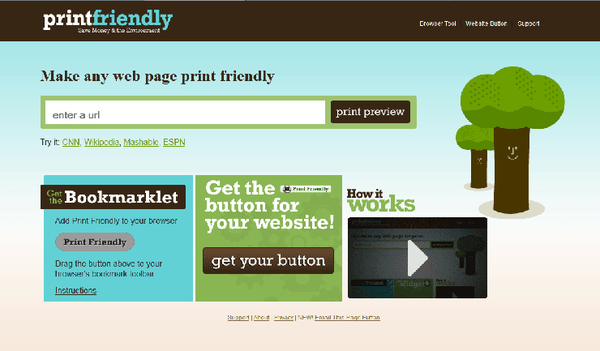
Използването на тази онлайн услуга няма да доведе до затруднения. Всичко е много просто: трябва да копирате и поставите връзката от желания сайт в полето "въведете URL адрес" и след това да кликнете върху бутона "Визуализация на печат".
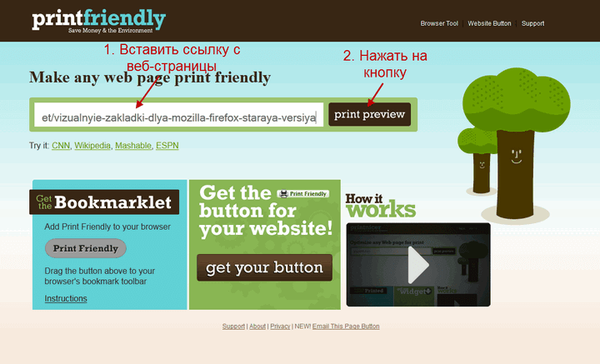
Отваря се нова страница от услугата Print Friendly, където уеб страницата се преобразува във файл, подходящ за печат. Преобразуваният файл е отворен и можете да извършите необходимите действия с този преобразуван файл.
Можете веднага да го изпратите за печат, ако кликнете върху бутона „Печат“, да го запишете като PDF, като кликнете върху бутона „PDF“, или да го изпратите във входяща поща, когато щракнете върху бутона „Имейл“.

Преди запазване преобразуваният файл може да бъде редактиран. Когато редактирате, можете да промените "Размер на текста", увеличавайки или намалявайки, "Изтриване на изображения". Невалидни действия при редактиране на файл могат да бъдат „Отмени“.
Като маркирате текст в документ, можете да изтриете ненужни изречения или цели абзаци от текст. Когато документът бъде окончателно редактиран, трябва да кликнете върху бутона "PDF", за да запазите уеб страницата в PDF.
Ще се отвори прозорец, в който трябва да кликнете върху бутона "Изтеглете вашия PDF", за да изтеглите уеб страницата, запазена в PDF формат, на вашия компютър. По подразбиране размерът на записания документ е избран във формата на стандартен отпечатан лист А4. Размерът на страницата, ако е необходимо, може да бъде променен.
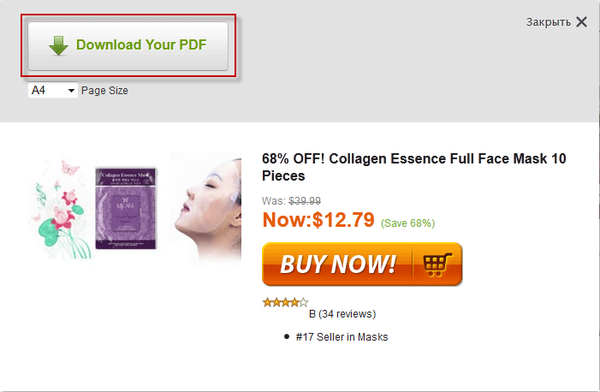
След това PDF файлът се изтегля на компютъра, в папката, в която се правят изтеглянията във вашия браузър. След като изтеглите файла във формат PDF, той може да бъде отворен с помощта на програмата - зрител на файлове с този формат.

Обръщам вашето внимание на факта, че след преобразуването в PDF, връзките в документа остават активни, включително връзките, затворени от котва (текст).
За да улесните използването на тази отлична услуга, можете да инсталирате бутоните за услуга Print Friendly & PDF в популярни браузъри, за да не копирате адреса на уеб страницата в прозореца на услугата. Уеб страницата ще бъде преобразувана и запазена, когато кликнете върху бутона „Принтирай приятелски“.
Освен това можете да добавите бутона „Принтирай приятелски“ към вашия уебсайт..
Как да запазите уеб страница в PDF в Internet Explorer
За да запазите уеб страница като PDF в Internet Explorer, трябва да добавите бутона Print Friendly към отметките на вашия браузър. Сега ще покажа как да направите това в Internet Explorer 9.
За да направите това, на главната страница на онлайн услугата Print Friendly & PDF, кликнете върху връзката „Инструмент за браузър“ в горния десен ъгъл. След това в прозореца "Бутон за печат приятелски за Internet Explorer" щракнете с десния бутон върху бутона "Печат приятелски". В контекстното меню изберете "Добави към любими ...".
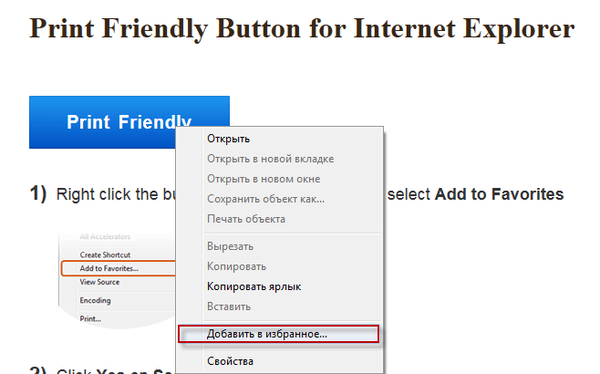
В прозореца "Добави към любими" кликнете върху бутона "Добавяне".
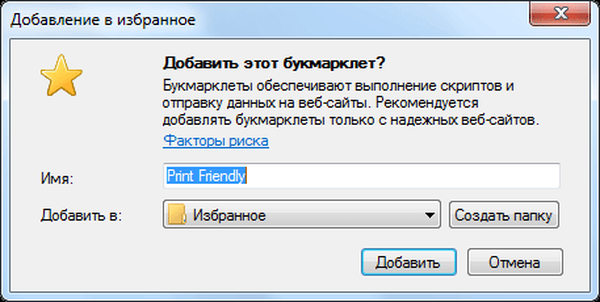
След това, отметката "Print Friendly" е отметка. Bookmarklet осигурява изпълнение на скриптове и предаване на данни на уебсайта.
Сега трябва да отворите уеб страницата и в раздели на браузъра щракнете върху отметката „Принтирай приятелски“. Уеб страницата се отваря вече преобразувана в лесна за четене форма на услугата PrintFriendly & PDF. Сега той може да бъде редактиран и запазен на вашия компютър в PDF формат.
По подобен начин можете да добавяте отметки към браузърите Mozilla Firefox, Google Chrome, Safari, Edge. За по-удобна работа инсталирайте Mozilla Firefox, Google Chrome, Microsoft Edge в едноименните браузъри, за да не използвате маркера.
Разширение за печат за Mozilla Firefox
За да добавите ново разширение към браузъра Mozilla Firefox, кликнете върху бутона "Firefox" => "Добавки" => "Изтеглете добавки". В полето за търсене въведете израза - "Printfriendly".
След изхода на наличните добавки, в полето Printfriendly добавки щракнете върху бутона "Инсталиране". Разширението е инсталирано в браузъра Firefox.
След това отваряте уеб страницата, която ви интересува, и за да я запазите в удобна форма, кликнете върху иконата за разширение Printfriendly - изображението на принтера в зелен правоъгълник. Уеб страницата ще се отвори вече преобразувана за четене и можете да я запазите като PDF.
В това изображение иконата за разширение Printf Friendly, разположена в долния десен ъгъл, на панела с добавки.
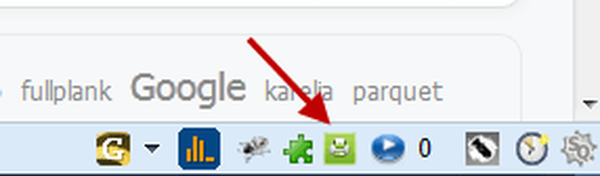
Принтирай приятелски и PDF разширение за Google Chrome
За да добавите разширението Print Friendly & PDF към браузъра Google Chrome, трябва да кликнете върху „Конфигуриране и управление на Google Chrome“ => „Инструменти“ => „Разширения“.
На страницата „Разширения“ кликнете върху връзката „Още разширения“. След това на страницата „Уеб магазин на Chrome“ в полето „Търсене в разширения“ въведете израза „Print Friendly & PDF“. В новия прозорец изберете разширението Print Friendly & PDF от списъка и след това кликнете върху бутона „Install“.
Иконата за разширение за печат и PDF се появява на лентата с инструменти на браузъра - изображението на принтера в зелен правоъгълник.
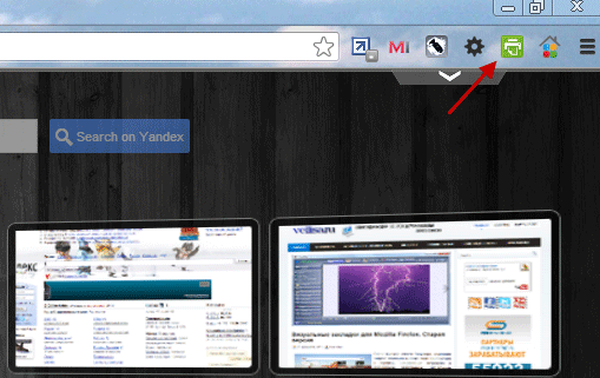
Разширението Print Friendly & PDF работи в Google Chrome, точно както в Mozilla Firefox.
Изводи на статията
Услугата Print Friendly & PDF ви помага да копирате уеб страница и да я преобразувате в PDF онлайн. Можете да използвате тази услуга, за да запазите уеб страницата в PDF или да я изпратите за печат в четена форма.
Как да запазите уеб страница в PDF формат в четена форма на услугата Print Friendly (видео)
https://www.youtube.com/watch?v=DW3aKvHHMvA Подобни публикации:- PDF Creator - програма за създаване на PDF файлове
- Първо преобразуване в PDF в PDF и онлайн услуга
- Как да компресирате PDF онлайн - 6 услуги
- Как да конвертирате DjVu в PDF с помощта на софтуер











